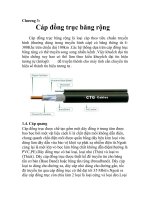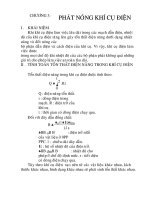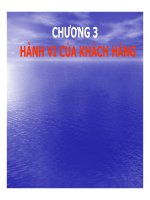- Trang chủ >>
- Đại cương >>
- Toán cao cấp
Bài giảng môn học Truyền số liệu: Chương 3 (phần 2) - CĐ Kỹ thuật Cao Thắng
Bạn đang xem bản rút gọn của tài liệu. Xem và tải ngay bản đầy đủ của tài liệu tại đây (1.71 MB, 20 trang )
<span class='text_page_counter'>(1)</span><div class='page_container' data-page=1>
BIÊN SOẠN : NHẬT HIẾU
Phone:01222249995
B
IÊN
SO
ẠN
:
N
H
Ậ
T
H
IẾU
-
PHONE
:
01
22
22
49
99
</div>
<span class='text_page_counter'>(2)</span><div class='page_container' data-page=2>
B
IÊN
SO
ẠN
:
N
H
Ậ
T
H
IẾU
-
PHONE
:
01
22
22
49
99
</div>
<span class='text_page_counter'>(3)</span><div class='page_container' data-page=3>
B
IÊN
SO
ẠN
:
N
H
Ậ
T
H
IẾU
-
PHONE
:
01
22
22
49
99
</div>
<span class='text_page_counter'>(4)</span><div class='page_container' data-page=4>
•
<i><b>Điểm ảnh (pixel): </b></i>
•
-Là những hình vng cấu tạo lên file ảnh.Số lượng và độ lớn
của điểm ảnh trong 1 file phụ thuộc vào độ phân giải của nó.
•
<i><b>Độ phân giải (resulotion): </b></i>
•
-Là lượng điểm ảnh trên cùng một đơn vị dài.Nếu nói độ phân
giải của ảnh bằng 72 ,tức là có 72 điểm ảnh trên một inch dài.
•
<i><b>Vùng chọn (Selection): </b></i>
•
-Là miền được giới hàn bằng đường biên nét đứt (đường kiến
bị),mọi thao tác xử lý chỉ có tác dụng bên trong vùng chọn.
•
<i><b>Layer ( Lớp ảnh): </b></i>
•
Trong một layer có chứa các vùng chọn có điểm ảnh và khơng
có điểm ảnh
•
<i><b> +Màu hậu cảnh </b></i>
:Background.
•
<i><b> +Màu tiền cảnh </b></i>
: Là màu được tơ vào ảnh.
•
<i><b> +Màu hậu cảnh: </b></i>
Là màu được tô vào giấy.
B
IÊN
SO
ẠN
:
N
H
Ậ
T
H
IẾU
-
PHONE
:
01
22
22
49
99
</div>
<span class='text_page_counter'>(5)</span><div class='page_container' data-page=5>
• Mơi trường làm việc của Photoshop bao gồm 5 thành phần cơ bản :
• Thanh menu ,thanh option,thanh trạng thái ,hộp công cụ và các
Palettes.
B
IÊN
SO
ẠN
:
N
H
Ậ
T
H
IẾU
-
PHONE
:
01
22
22
49
99
</div>
<span class='text_page_counter'>(6)</span><div class='page_container' data-page=6>
• <i><b>File: </b></i>chứa các lệnh về đóng mở ,tạo ảnh mới…
• <i><b>Edit: </b></i>chứa lệnh về copy,cut,paste,tô màu hay xoay ảnh
• <i><b>Image: </b></i>Chứa các lệnh để thay đổi thuộc tính hay chỉnh sửa
• <i><b>Layer: </b></i>chứa các lệnh thao tác với layer
• <i><b>Select: </b></i>tao tác với vùng chọn ,lưu ,hủy chọn…
• <i><b>Filter: </b></i>chứa các nhóm bộ lọc của Photoshop
• <i><b>View: </b></i>Chứa các lệnh xem ảnh
• <i><b>Window: </b></i>Bật/tắt các Paletter
B
IÊN
SO
ẠN
:
N
H
Ậ
T
H
IẾU
-
PHONE
:
01
22
22
49
99
</div>
<span class='text_page_counter'>(7)</span><div class='page_container' data-page=7>
• Trong hộp công cụ Toolbox chứa các công cụ lựa chọn ,vẽ và chỉnh
sửa
• Một vài cơng cụ có hình tam giác nhỏ ở góc dưới phải để bạn biết cịn
có cơng cụ ẩn phía dưới
• Tool options bar:
• Thể hiện tùy chọn riêng của công cụ được lựa chọn <sub>B</sub>IÊN
SO
ẠN
:
N
H
Ậ
T
H
IẾU
-
PHONE
:
01
22
22
49
99
</div>
<span class='text_page_counter'>(8)</span><div class='page_container' data-page=8>
• Các bảng giám sát và chỉnh sửa ảnh:
• Xác lập vị trí của bảng và hộp thoại
• Menu <b>Edit/ Preferences / General </b>hủy tùy chọn <b>Save palette Locations </b>
B
IÊN
SO
ẠN
:
N
H
Ậ
T
H
IẾU
-
PHONE
:
01
22
22
49
99
</div>
<span class='text_page_counter'>(9)</span><div class='page_container' data-page=9>
• Giới thiệu vể cơng cụ chọn:
• -<b>Rectangular Marquee </b>: tạo một vùng chọn là hình chữ nhất trên ảnh
• <b>-Eliptical Marquee : </b>Tạo vùng chọn là Elip hoặc hình trịn
• <b>-Signle Row Marquee </b>và <b>Single column Marquee : </b>tạo vùng chọn là một
dòng cao 1 pxx hoặc rộng 1px
B
IÊN
SO
ẠN
:
N
H
Ậ
T
H
IẾU
-
PHONE
:
01
22
22
49
99
</div>
<span class='text_page_counter'>(10)</span><div class='page_container' data-page=10>
• <b>-Crop : </b>dùng để xén những phần ảnh không cần thiết
• <b>-Lasso : </b>đưa một vùng chọn tự do,điểm cuối cùng trùng điểm đầu
tiên để tạo nên một vùng chọn khép kín
• <b>-Polygon lasso : </b>Nối các đoạn thẳng để tạo nên một vùng chọn
<b> -Magnetic Lasso : </b>công cụ chọn có tính chất bắt dính vào biên của
ảnh có sắc độ tương đồng
B
IÊN
SO
ẠN
:
N
H
Ậ
T
H
IẾU
-
PHONE
:
01
22
22
49
99
</div>
<span class='text_page_counter'>(11)</span><div class='page_container' data-page=11>
• <b>Magic wand: </b>chọn một phần ảnh dựa trên độ tương đồng về màu sắc của các px kề
nhau.
• <i><b>Thêm bớt vùng chọn : </b></i>
• -Nhấn giữ <b>Shift </b>drag mouse để thêm vùng chọn
• -Nhấn giữ <b>Alt </b>drag mouse vào vùng chọn có sẵn trừ bớt vùng chọn
• <i><b>Làm mềm biên chọn: </b></i>
• <b>-Anti Alias: </b>làm trơn các biên của vùng chọn bằng cách hòa lẫn màu chuyển tiếp giữa
các pixel nền chỉ px biên bị thay đổi,các chi tiết biên khơng bị mất.
• <b>-Feather: </b>làm mở nhòe biên bằng cách tạo ra sự chuyển tiếp giữa các vùng chọn và các
px xung quanh nó ,việc làm nhịe này có thể làm mất chi tiết tại biên vùng chọn.
• <b>Meunu select / Feather: </b>nhập giá trị độ mờ tùy ý
B
IÊN
SO
ẠN
:
N
H
Ậ
T
H
IẾU
-
PHONE
:
01
22
22
49
99
</div>
<span class='text_page_counter'>(12)</span><div class='page_container' data-page=12>
• <i><b>Các lênh modify: Sửa đổi vùng chọn </b></i>
• <i><b>Border: </b></i>Sửa đổi vùng chọn hiện hành thành vùng chọn có dạng
khung viền
• <i><b>Smooth: </b></i>Làm mềm các góc nhọn của vùng chọn.
• <i><b>Expand: </b></i>Mở rộng diện tích vùng chọn.
• <i><b>Contract:</b></i>Thu hẹp diện tích vùng chọn
• <i><b>Grow:</b></i>Mở rộng vùng chọn ra những vùng có màu tương đồng với
màu của vùng chọn hiện hành.
• <i><b>Similar:</b></i>Tương tự như Grow nhưng rộng hơn
• <i><b>Transform Selection: </b></i>thay đổi hình dạng của vùng chọn,khác với
<i><b>Free Transform</b></i>,lệnh này không làm ảnh hưởng tới các px ảnh
B
IÊN
SO
ẠN
:
N
H
Ậ
T
H
IẾU
-
PHONE
:
01
22
22
49
99
</div>
<span class='text_page_counter'>(13)</span><div class='page_container' data-page=13>
• <b>Save Selection: </b>Lưu giữ vùng chọn
• +Chọn lệnh <b>Save Selection</b>,gọi bảng <b>Save Selection </b>
• +Chọn tên file hiện hành
• Chọn mục <b>New</b> ở mục <b>Chanel </b>
• +Đặt tên vho vùng chọn ở mục <b>Name </b>
• Vùng chọn được lưu giữ dưới dạng 1 kênh Alpha ( Chanel Alpha) và
được quản lý bằng chanel
B
IÊN
SO
ẠN
:
N
H
Ậ
T
H
IẾU
-
PHONE
:
01
22
22
49
99
</div>
<span class='text_page_counter'>(14)</span><div class='page_container' data-page=14>
<i><b> Tải vùng chọn đã lưu: </b></i>
• <i><b>Cách 1:menu Select/Load Selection </b></i>
• +Chọn tên file lưu trong <b>Document </b>
• +Chọn tên kênh lưu giữ vùng chọn trong mục <b>Chanel </b>
• +Tuỳ chọn <b>Invert</b> cho phép tải vùng chọn nghịch đảo
• <b>Cách 2: </b>Mở bảng<b> Chanel </b>,giữ và kéo chuột kênh Alpha có chứa
vùng chọn cần tải thả xuống phím <b>Load Chanel As Selection </b>nằm
dưới đáy bảng <b>Chanel </b>
B
IÊN
SO
ẠN
:
N
H
Ậ
T
H
IẾU
-
PHONE
:
01
22
22
49
99
</div>
<span class='text_page_counter'>(15)</span><div class='page_container' data-page=15>
• <b>Healing Brush: </b>lấy mẫu hình ảnh ở nơi này tơ sang nơi khác
<b> +Source: </b>Chọn điểm ảnh lấy mẫu tô
<b> +Sample: </b>lấy điểm tô là mẫu trên ảnh
<b> +Pattern: </b>Lấy điểm tô là mẫu Pattern
<b> +Aliged: </b>Cho phép tơ hình ảnh một cách liên tục
<b> +Use All Layers: </b>Cho phép làm việc với mọi lớp
• <b>Patch Tool:</b>Lấy mẫu hình ảnh từ nơi khác tơ vào nơi đã chọn
<b>+Source: </b>Chọn nơi lấy mẫu
<b>+Destination: </b>Lẫy mẫu từ vùng chọn để tô cho nơi khác
<b>+Use Pattern: </b>Lẫy mẫu Pattern
<b>+Color Replacement: </b>Tơ hình ảnh bằng màu tiền cảnh
</div>
<span class='text_page_counter'>(16)</span><div class='page_container' data-page=16>
• <b>Brush Tool(B): </b>
-Tơ màu tiền cảnh
<b>+Brush: </b>Kích thước và hình dáng bút vẽ
<b> +Mode: </b>Chế độ hòa trộn.
<b>+Opacity: </b>Độ mờ đục
Hộp thoại Brush (trên thanh option) là nơi thể
hiện kích thước và các dạng đầu cọ khác nhau cho
các công cụ vẽ và chỉnh sửa như Brush, Eraser,
History Brush, CloneStamp, Healing Brush,
Smudge…
• <b>Pencil (P): </b>
-Tô màu tiền cảnh bằng các loại bút cứng
B
IÊN
SO
ẠN
:
N
H
Ậ
T
H
IẾU
-
PHONE
:
01
22
22
49
99
</div>
<span class='text_page_counter'>(17)</span><div class='page_container' data-page=17>
<b>Clone Stamp: </b>
• Lấy mẫu hình ảnh 1 khu vực để đem sang tơ ở khu vực khác
• Thao tác: Nhấn <b>Alt</b> và nhấp chuột và chỗ cần sao chép ảnh
• Thả phím rồi đưa trỏ vào chỗ cần sao chép hình ảnh
• <b>Aligned : </b>Cho phép sao lưu hình ảnh một cách liên tục
<b>Pattern Stamp: </b>
-Tô vẽ bằng Pattern.
• <i>Thao tác : Chọn mẫu ,dùng công cụ </i><b>Rectanglar Maquee </b>tạo vùng chọn
trên khu vực cần lấy mẫu rồi vào <b>Menu Edit/Define Pattern. </b> BIÊN
SO
ẠN
:
N
H
Ậ
T
H
IẾU
-
PHONE
:
01
22
22
49
99
</div>
<span class='text_page_counter'>(18)</span><div class='page_container' data-page=18>
• -Xóa đi những thao tác đã làm trên ảnh gốc
• <b>Art History Brush: </b>Làm nhòe các điểm ảnh theo một phương nhất
định nào đó
• <b> +Styde: </b>Lựa chọn các phương thức làm nhịe
• <b> +Fidelity: </b>Mức độ trung thực sau khi làm nhịe
• <b>Bộ cơng cụ Erase (E): </b>
-Xóa bỏ hình ảnh và màu sắc,chỉ giữ lại hậu cảnh
• <b>+Mode : </b>Lựa chọn kiều cơng cụ.
• <b>Erase to History: </b>Xóa bỏ các thao tác đã làm việc với file ảnh
• <b>Background Erase: </b>Xóa bỏ hình ảnh và màu hậu cảnh.chỉ để lại
phần trong suốt
• <b>Magic Erase : </b>xỏa bỏ hình ảnh có màu tương đồng
B
IÊN
SO
ẠN
:
N
H
Ậ
T
H
IẾU
-
PHONE
:
01
22
22
49
99
</div>
<span class='text_page_counter'>(19)</span><div class='page_container' data-page=19>
• <b>Gradient:Tơ chuyển màu</b>
• <b>+Linear Gradient: </b>Tơ chuyển theo đường thẳng
• <b>+Radial Gradient: </b>Tơ chuyển màu theo hình đồng tâm
• <b>+Angle Gradient: </b>Tơ chuyển theo góc quay
• <b>+Reflected Gradient: </b>Tơ chuyển màu có tính phản
quang.
• <b>+Diamond Gradient: </b>Tơ chuyển theo hình thoi.
• <b>Paint Bucket: </b>Tơ màu cho những vùng có
• màu tương đồng với nhau
• <b>+Fill: </b>Lựa chọn màu Foreground hay Pattern để tơ.
• <b>+Pattern: </b>Lựa chọn mẫu Pattern
B
IÊN
SO
ẠN
:
N
H
Ậ
T
H
IẾU
-
PHONE
:
01
22
22
49
99
</div>
<span class='text_page_counter'>(20)</span><div class='page_container' data-page=20>
• <b>Blur: </b>Làm lu mờ hình ảnh ( Giảm độ sắc nét)
• <b>Sharpen: </b>Làm tăng độ sắc nét của hình ảnh
• <b>Smudge: </b>Di nhòe màu sắc
<b>+Finger Painting: </b>Di nhịe có cộng thêm màu tiền cảnh
B
IÊN
SO
ẠN
:
N
H
Ậ
T
H
IẾU
-
PHONE
:
01
22
22
49
99
</div>
<!--links-->